|
|
本帖最後由 七夜怪客 於 19-10-2010 14:31 編輯 7 V# {+ S! H6 W* F
& O" l8 K, v4 N. y3 ^
轉自: http://www.gizzomo.com/ecid-shsh
/ t% d/ B7 C) w7 F7 Y作者: Tutorial Robot
; o/ d9 c/ g! v! `: e- e5 a! W# H9 ?$ T
, o8 @5 d C% ?$ T甚麼是 ECID?
% R6 g9 H, T4 TECID 是 Exclusive Chip ID 的縮寫, ECID 是每部主機獨有的晶片, 而每一台主機均有一個獨一無二的 16 位 ECID 編碼.
+ {, l ]* o# H Q
% `! A$ \0 D4 ^0 o O) @2 P甚麼是 ECID SHSH?
7 h7 e0 a' s, p1 f$ wECID SHSH 是一種安全機制,是蘋果公司的最新防盜/ 防改機的設計技術, 目前應用於大部份使用 iOS 的主機或更新型號的主機. ECID 是每部主機獨有的晶片, 每次升級或回復韌體時, 會傳送到蘋果的伺務器, 以重新簽署及取得有效的 SHSH. 因為每部主機的 ECID 均是獨一無二的標籤, 因此 ECID 可比喻為主機的身份證. 5 {; j$ B2 F6 M. _9 G0 R
+ Y$ P1 Y. Q: o# {" y8 u. [言下之意, 蘋果公司透過此設計技術, 強制主機升級至最新的韌體, 並禁止降級 (即使通過進入 DFU 亦無法降級). 只有取得主機的 ECID, 才能在未來自由地降級或回復至舊版韌體. 沒有簽名時, iTunes 就會禁止降級或恢復韌體. ~6 s) k" }0 }* n6 J
( s2 k/ f3 @, K7 w9 pECID SHSH 的運作9 d* g- |& r% g) h }
每當蘋果公司發佈新韌體時, 蘋果公司就會停止簽署舊的韌體版本; 上面提及每次 iTunes 執行回復程序時, 均會傳送到蘋果的伺務器, 以重新簽署及取得有效的 SHSH. 就是因為蘋果公司停止簽署舊的韌體版本, iTunes 就會拒絕你回復到之前的韌體版本 (只簡單點來說, 只可升級, 不可降級). 由此可見 SHSH 的重要性, 因此, 備份和保存 SHSH 是防止意外升級至新版本的韌體後無法降級.& J, W: |( N/ I! [" J8 {6 z
, u! `. A. ~ i8 N; O3 D& ^" c; ?4 L7 ~# e# N
1.) 使用 TinyUmbrella 4.1.4 開始備份主機的 ECID SHSH
7 @( R& N5 n8 w+ P) N/ @
6 ], q/ H+ e d- c: ~2 D/ W ~5 N$ G S2 J& T- G: n. }! { ~5 N$ G S2 J& T- G: n. }! {
1.1.) 打開資料夾, 尋找 umbrella-4.1.4.EXE.! A/ q- B8 U! ~1 i; P" U
1.2.) 右按滑鼠, 點選 Run as administrator.
7 j M( ?* S& S, V$ u! o; {4 C1.3.) 把主機連接至電腦. 8 V4 a5 U" u- T" `0 W: s& o# R
$ Z1 u5 l2 ] h
2.) 設置主機 ECID SHSH 備份選項
3 u6 R+ C0 ?+ V! N/ ?6 C( Q2 t- F, \' o
 $ K: K- m1 { N+ J" T8 a- z5 m $ K: K- m1 { N+ J" T8 a- z5 m
2.1.) 軟件開啟後, 軟件應已自行湞測了你的主機.. @6 _2 I3 t$ B& o, t3 w W
2.2.) 軟件同時會列出你的主機資訊, 按下 Save My SHSH 按鈕.
# S2 R) j; T% r1 D$ S! N3 ]2 G) {+ a
' Q1 [3 Y2 ]: n2 n/ O+ V; G# w, C* O注意事項
3 A# N0 ?: l3 L2 a4 q6 ^3 I9 f若果你想備份/ 取回其他 iOS 版本的 ECID SHSH 備份檔, 可剔選 Advanced Options 後, 再從Request Version 的下拉選單中選取相應的 iOS 版本. 1 X' D9 ^) t+ j$ ~# }
" Q5 T& N% ?* }3 v5 W5 V: B
3.) 正在備份主機的 SHSH Blobs( J1 |1 }) H% X0 _6 Y$ _
2 u1 g* c) D- @ 0 k$ q$ _: r, H, s( J& ^$ v 0 k$ q$ _: r, H, s( J& ^$ v
3.1.) 軟件正在處理你的請求, 請等侍 TinyUmbrella 回應.
+ p9 J. ]3 D6 S9 v" ^) m
4 l% m& H; e" V* t6 X3 C. o注意事項
( }3 T* b+ Q* h2 V" E! [3 w若果你想備份/ 取回其他 iOS 版本的 ECID SHSH 備份檔, 可剔選 Advanced Options 後, 再從 Request Version 的下拉選單中選取相應的 iOS 版本.
; w7 N; U3 I. q
( d) R& H8 h8 z5 v4.) 完成備份主機的 SHSH Blobs% o G* i6 o) `: j# `4 U
2 ~3 M$ _1 @4 r
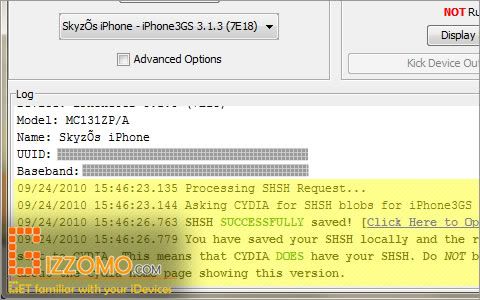
) O' ~4 z& w0 R" E1 p+ C1 H4.1.) 當軟件完成備份主機的 SHSH Blobs, 將會出現如左圖中的訊息.
* }2 [ p; @& _8 H! C. ~4.2.) 在 Log 一楝中, 將出現 SHSH SUCCESSFULLY saved!... 的字眼.
$ B, _' A0 f" f! |3 C
# O2 i0 x" _8 M. P5.) 確定及檢查主機的 SHSH Blobs 備份$ M; R, `) N- N' t8 G" S
+ j/ h+ r* D4 ~1 @$ m0 y
! Y4 I" A& \' @! h' n' c5.1.) 在軟件中, 按下 Display SHSHs.
) c; a. D% I- a# d. P9 o3 N3 x. ?2 Q( V
! E4 w$ p, y: s& [- O: B \% a6.) 確定及檢查主機的 SHSH Blobs 備份
* J2 H% F2 S. t- J+ @6 W9 \' L. [) Q0 N2 q+ P* C8 ~
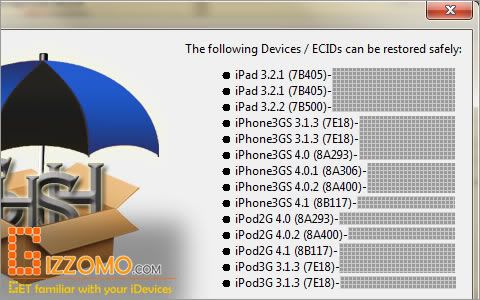 : i, {, ~* M) W% {5 x3 S _ : i, {, ~* M) W% {5 x3 S _
6.1.) 當軟件彈出視窗後, 檢查相關內容.8 K/ C2 m& B) Y- L
6.2.) 你可以見到剛剛備份的 ECID SHSH (包括你的主機資訊).% N" j& ?5 \4 [% r2 G3 G! g4 \
6.3.) 若果你以前有為舊版 iOS 備份, 軟件亦會湞測到及顯示出來.
5 C7 {0 n! d, p* J7 R7 U5 H; k. p
- t7 Y, m, ~! d8 |SHSH Blob 備份的儲存位置( J# b8 c! B0 ^1 K' R4 S0 u/ \
Mac — /Users/用户名/.shsh/
) H6 D; {# v: |Windows 7 — C:\Users\用户名\.shsh\" `) {9 ] x% y0 A2 N# l% x0 }
Windows XP — C:\Documents and Settings\用户名\.shsh |
|